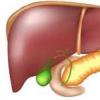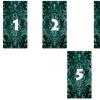Как правило, это ошибка соединения. Обычно программа работает безукоризненно, но в редких случаях, Скайп не может установить соединение по банальным причинам. Например, устарела версия приложения или «ругается» антивирус. Иногда такая ошибка возникает из-за настроек брандмауэра.
На специализированных форумах, люди спрашивают: — Не могу зайти в Скайп, пишет – не удалось установить соединение. Что делать? И чаще всего, им дают неправильные советы или объясняют поверхностно. Мы же решили написать подробную инструкцию для «чайников», почему Скайп не устанавливает соединение и как решить эту проблему.
Что делать, если Скайп не может установить соединение
Итак, основная причина такой ошибки – устаревшая версия программы. Чтобы ее обновить, откройте главное окно Скайпа и нажмите на раздел меню «Помощь». В списке опций, выберите «Проверить наличие обновлений ». В открывшемся окошке, загрузите новую версию и следуя подсказкам проводника, установите Skype.

Если Скайп не может установить соединение после обновления, то нужно попробовать удалить его полностью. Конечно этот способ наиболее жесткий, так как вместе со Скайпом удалится список контактов. Но можно сделать резервную копию или скопировать его вручную. Еще один важный момент!
Удаление желательно выполнять при помощи специальных программ для Windows – Revo Uninstaller или CCleaner .
Используя стандартный способ (через панель управления), приложение удалится не полностью. Оставшиеся файлы будут засорять компьютер и приводить к различным ошибкам системы.
На скриншоте показано, как удалить Скайп при помощи деинсталлятора Revo Uninstaller.

Теперь нужно установить новую версию. Для этого заходим на официальный сайт и в верхнем меню нажимаем на зеленую кнопку «Загрузить Skype ».
На следующей странице, выбираем раздел для компьютера и жмем на кнопку «Skype для рабочего стола Windows ». Загрузка начнется автоматически.

Думаем, что процесс установки известен даже неопытным пользователям, поэтому не будем его описывать подробно. Откройте скачанный файл и следуйте подсказкам мастера установки. Если по каким-то причинам программа не устанавливается, то воспользуйтесь портативной версией для Windows, которая запускается на компьютере без установки. Skype Portable можно скачать на любом сайте, только не забудьте проверить файл антивирусом.

Почему Скайп не устанавливает соединение
Предположим, что вышеописанные способы не помогли. Пришло время разобраться подробнее, почему Скайп не устанавливает соединение. Очень часто, антивирус блокирует программу при установке на компьютер, поэтому желательно его отключить, а после установки – добавить в исключения. Мы покажем, как это сделать на примере Avast Free Antivirus.
1. Выключаем программу: жмем на иконку антивируса левой кнопкой мыши в панели инструментов, наводим курсор на пункт «Управление экранами Аваст» и выбираем время отключения. После того, как Скайп установится, можно включить антивирус таким же способом.

2. Теперь нужно добавить Skype в исключения антивируса. Для этого заходим в настройки программы. В списке выбираем пункт «Исключения » и жмем на кнопку «Обзор ».

3. В открывшемся окошке, следуем по пути: Локальный диск С:/Program Files/Skype. Ставим галочку напротив папки Скайп и жмем на кнопку «Ок ».

4. Как видите на следующем скриншоте, у нас появился путь к файлу. Теперь осталось подтвердить его, кликнув по кнопкам «Добавить » и «Ок » внизу экрана.

Теперь вы знаете что делать, если Скайп не может установить соединение. Но иногда даже эти способы не могут решить проблему. Поэтому мы предлагаем еще один вариант. Перед установкой Скайпа, необходимо отключить брандмауэр (firewall) на компьютере.
Вариант 3. Устраняем ошибку
1. Нажимаем кнопку «Пуск » слева внизу экрана и выбираем раздел «Панель управления ».

2. В открывшемся окне, переходим в «Центр обеспечения безопасности ».


4. Поставить галочку напротив «Выключить » и подтвердить выбор. Теперь можно перейти к установке Скайпа.

5. После установки нужно добавить приложение в исключения брандмауэра. Для этого выполняем три вышеописанных шага и вверху выбираем вкладку «Исключения ». Здесь нужно нажать на кнопку «Добавить программу ».

6. В открывшемся списке находим Skype, жмем на значок и кнопочку «Ок ».

Как видите, Скайп появился в исключениях. Теперь можно включать брандмауэр и смело начинать общение. Думаем после таких настроек, вы не будете искать форумы с темой: «Не могу зайти в Скайп, пишет – не удалось установить соединение». Как видите, данную ошибку легко исправить, главное не паниковать, а делать все так, как написано в нашей инструкции.

Итог
И в завершении хотелось бы напомнить вам порядок действий в случае, если Скайп не может установить соединение. Что мы делаем:
- Обновляем программу.
- Если не помогло – удаляем Скайп с помощью специальных утилит.
- Загружаем приложение для Windows с официального сайта.
- Устанавливаем Skype при отключенном антивирусе и брандмауэре.
- Добавляем программу в исключения брандмауэра и антивирусника.
- Включаем антивирус и firewall.
- Забываем, почему Скайп не устанавливает соединение.
- Наслаждаемся общением.
«Не удалось установить соединение Skype» - это часто встречающаяся проблема у пользователей. Однако даже если ты увидел такую надпись, то положение дел не безнадежно. В нашей статье мы как раз попытаемся перечислить все возможные причины появления ошибки.
Если Скайп пишет, что ему не удалось установить соединение, то это значит, что при авторизации происходит какой-то сбой, нет связи с сервером и, соответственно, ты не можешь войти в аккаунт.
Почему Скайп не может установить соединение?
Перечислим главные причины, по которым Скайп не может установить соединение с Интернетом.
- На устройстве, которое ты используешь, стоит устаревшая версия мессенджера. Мы рекомендуем , обновленный, красивый и прокаченный. Вероятно, проблема решится сама собой.
- Программа конфликтует с антивирусом или брандмауэром, и они ее блокируют (не пропускают). Их надо на время отключить, и попытаться войти повторно.
- Плохой Интернет, или что-то случилось с его настройками.
- Скайп не соединяется с интернетом, хотя интернет работает? Возможно ошибка находится внутри самого приложения (например, произошел критический сбой).
- Неполадки на официальном сервере разработчика, куда поступают данные пользователей.
- Вредоносное ПО, вирусы или неправильно работающая операционная система (придется переустанавливать).
- Если ты пользуешься Skype в офисе или на предприятии (с рабочего компа), то имей в виду, что штатные айтишники по просьбе руководства и в рамках корпоративной политики могут ограничить доступ сотрудников к приложениям, мало относящимся к рабочему процессу. В таком случае, ничего не поделаешь.
Если ты обновил мессенджер, а Скайп всё равно пишет «не удалось установить соединение», значит пришло время заняться настройками.
Что делать, если Скайпу не удалось установить соединение
1. Обновляем программу
Попробуй установить последнее обновление программы. Если ты обновил мессенджер, а Скайп всё равно пишет «не удалось установить соединение», значит пришло время заняться настройками.
2. Проверяем параметры брандмауэра
Скайп не работает, сообщение «Не удалось установить соединение» по-прежнему маячит, твои нервы на пределе. Идея! Давай проверим параметры брандмауэра.
Эти программы мало чем отличаются друг от друга, поэтому алгоритм оптимизации их параметров для взаимодействия с Skype обычно такой:
- Отключи мессенджер.
- Открой брандмауэр. Если не можешь его найти, перейди к области уведомлений (на экране в правом нижнем углу) и посмотри значок там.
- Этот софт следит за всеми приложениями, инсталлированными на устройстве. Там есть их список. Находи в нем мессенджер.
- Произведи настройку разрешений для него таким образом, чтобы прога могла подключаться к Сети.
- Сохрани изменения, потом запусти Skype заново и попробуй войти.
Более детальные инструкции по использованию брандмауэров ты обнаружишь на сайтах их программных разработчиков. Также не забывай про обновление параметров аналогичного встроенного защитника от Windows (см. Панель Управления – Система и безопасность). 
Про то, что предпринять, если вообще, мы говорим в другой нашей статье.
3. Делаем диагностику параметров прокси-сервера
По-прежнему остались проблемы со Скайпом, и до сих пор не удалось установить соединение? Проведем диагностику параметров прокси-сервера (вдруг твое подключение к Сети выполнено именно таким образом).
Важно! Если ты не знаешь ничего о характеристиках своего прокси-сервера или чувствуешь себя неуверенным при манипуляциях с софтом, то, пожалуйста, ничего не меняй.
Для отчаянных и рисковых юзеров мы предлагаем следующий порядок действий:

4. Ошибка внутри приложения
Возможно Скайпу не удается установить соединение по причине того, что внутри программы произошел какой-то сбой. В этом случае стоит попробовать переустановить программу .
5. Неполадки на официальном сервере
Если проблемы на стороне сервера разработчика, то собственными силами ничего сделать не получится. Остается только ждать.
6. Вирусы
Если твой ПК заражен вирусами, обратись к помощи антивируса. Если он обнаружит вредоносное ПО на твоем компьютере, нужно почистить систему с помощью специальных утилит, либо полностью переустановить операционную систему.
7. Ограничение доступа
Если доступ ограничен со стороны предприятия, на котором вы работаете, то тут ничего не поделаешь. Придется ждать окончания рабочего дня.
Что еще можно сделать в случае, если Skype не удалось установить соединение?
Изменить пароль
Кажется, ты уже всё перепробовал, но Скайпу так и не удалось установить соединение – что делать?
Есть еще один способ – можно изменить пароль.

Сброс настроек браузера
Ну и, пожалуй, последний хак на сегодня – сброс настроек Internet Explorer (если это твой браузер по умолчанию). Такой способ также частенько помогает в решение подобных проблем с авторизацией.
- Закрой все программы, папки и файлы, запусти браузер.
- Зажми на клавиатуре «Alt».
- В строке меню найди «Сервис» - «Свойства браузера».
- Во вкладке «Дополнительно» нажми «Сброс».
- Отметь галочкой пункт «Удалить личные настройки» и нажми на сброс снова. Можешь перезагрузить компьютер.
Спасибо, что выбираешь наш портал! Будь на связи!
Даже такие отлаженные и существующие уже несколько лет программы как Скайп могут давать сбой. Сегодня мы разберем ошибку «Не подключается Скайп, не удалось установить соединение». Причины возникновения досадной неполадки и пути ее решения.
Причин может быть несколько – проблемы с аппаратной частью интернета или компьютера, проблемы со сторонними программами. Также виноват может быть сам Skype и его сервера. Давайте подробнее разберем каждый источник неприятности с подключением к Skype.
Частой причиной возникновения неполадки с подключением к Skype является отсутствие интернета или его плохое качество работы.
Для проверки соединения взгляните на нижнюю правую часть рабочего стола (трей). Там должен отображаться значок подключения к интернету. При нормальном соединении он выглядит следующим образом.
Если на значке отображен крестик – то проблема может быть связана с оборванным проводом интернета или поломкой сетевой платы компьютера. Если отображен желтый треугольник – неполадка скорее всего на стороне провайдера.
В любом случае попробуйте перезагрузить компьютер. Если это не помогает, звоните в техподдержку вашего провайдера. Вам должны оказать помощь и восстановить соединение.
Возможно у вас плохое качество интернет соединения. Это выражается в длительной загрузки сайтов в браузере, невозможности плавного просмотра видеотрансляций и т.п. Скайп в такой ситуации может выдать ошибку подключения. Подобное положение может быть связано с временными сбоями в сети или плохим качеством услуг провайдера. В последнем случае рекомендуем сменить компанию, предоставляющую вам услуги интернета.
Закрытые порты
Skype, как и любая другая сетевая программа, использует определенные порты для своей работы. Когда эти порты закрыты, то возникает ошибка подключения.
Скайпу необходим случайный порт с номером более 1024 либо порты с номерами 80 или 443. Проверить, открыт ли порт, можно с помощью специальных бесплатных сервисов в интернете. Достаточно лишь вписать номер порта.

Причиной закрытых портов может быть блокировка со стороны провайдера или блокировка на вашем wi-fi роутере, если вы пользуетесь таковым. В случае с провайдером вам нужно позвонить на горячую линию фирмы и задать вопрос по поводу блокировки портов. Если порты заблокированы на домашнем роутере, то нужно открыть их, выполнив настройку.
Как вариант, можно задать Skype, какие порты использовать для работы. Для этого откройте настройки (Инструменты>Настройки).


Здесь можно указать используемый порт, а также можно включить использование прокси-сервера, если изменение порта не помогает.
После смены настроек нажмите кнопку сохранения.
Блокировка антивирусом или фаерволом Windows
Причиной может быть антивирус, который не дает Skype выполнить соединение, или фаервол Windows.
В случае с антивирусом необходимо посмотреть список заблокированных им приложений. Если там есть Skype, его нужно удалить из списка. Конкретные действия зависят от интерфейса антивирусной программы.
Когда виноват фаервол операционной системы (он же брандмауэр), вся процедура разблокировки Скайпа более-менее стандартизирована. Опишем удаление Skype из списка блокировки фаервола в Windows 10.
Для открытия меню фаервола введите в поисковую строку Windows слово «брандмауэр» и выберите предложенный вариант.

В открывшемся окне выберите пункт меню слева, отвечающий за блокировку и разблокировку сетевой работы приложений.

Найдите в списке Skype. Если напротив названия программы не стоит галочка – значит именно фаервол послужил причиной неполадки с подключением. Нажмите кнопку «Изменить параметры», а затем проставьте все галочки в строке со Скайпом. Примите изменения кнопкой «Ок».

Попробуйте подключиться к Skype. Теперь все должно заработать.
Старая версия Скайпа
Редко встречающаяся, но все же актуальная причина возникновения проблемы с подключением к Skype – использование устаревшей версии программы. Разработчики время от времени отказываются от поддержки определенных устаревших версий Skype. Поэтому обновите Skype до последней версии. Вам поможет .
Или можете просто скачать и установить последнюю версию программы с сайта Skype.
Перегрузка сервера подключений
Скайп одновременно используют несколько десятков миллионов человек. Поэтому, когда поступает большое число запросов на подключение к программе, сервера могут не справиться с нагрузкой. Это выльется в проблему с подключением и соответствующее сообщение.
Попробуйте подключиться еще пару раз. Если не получается, то подождите некоторое время и попытайтесь выполнить подключение заново.
Надеемся, что приведенный список известных причин возникновения проблемы с подключением к сети Skype и решений этой проблемы поможет вам восстановить работоспособность приложения и продолжить общение в этой популярной программе.
Skype- одна из самых востребованных программ для общения людей через интернет. Ей пользуются миллионы людей практически каждый день, связываясь со своими родственниками, друзьями, коллегами по работе, деловыми партнерами и так далее. Всем известно, что ни одна программа не является доскональной, поэтому и у такого “монстра” тоже могут быть сбои, то есть автоматически сервис выдает ошибки. Самой распространенная ошибка, которую выдает Скайп – не удалось установить соединение.
В чем же кроется причина таких неполадок? Как показывает практика, может быть масса проблем и факторов, из-за которых не удалось установить соединение Skype. Некоторые из проблем незначительные, поэтому легко устраняются, другие требуют настройки сервиса, что тоже не займет много времени.
Неудачное удаление
Довольно часто встречаются случаи, когда после удаления старых версий программа окончательно не удаляется, поэтому на компьютере остаются файлы, вызывающие подобные сбои соединения. Что делать в этом случае? Ответ довольно прост – необходимо удалить из памяти компьютера старые версии мессенджера, а также убедиться в том, что работа выполнена успешно и удалились все файлы программы.
Второй момент – это то, что та версия, которую вы скачали, должна подходить под операционную систему компьютера. Ведь зачастую ошибки бывают только из-за этого фактора. То есть после установки версия мессенджера не “срабатывается” с операционной системой компьютерного устройства, поэтому Скайп не может установить соединение. Решение данного вопроса только в одном – внимательно выбирать версию Skype, это поможет быстро установить программу и использовать ее в дальнейшем без проблем.
Настройки брандмауэра
Желательно проверить настройки брандмауэра, ведь именно из-за него очень часто Скайп выдает ошибку соединения. Если ваше устройство работает от сигнала роутера, то необходимо проверить и его соединение.
Еще нужно проверить настройки роутера, так как там может быть установлен режим по блокировке приложений или настройка «родительский контроль ». Очень часто «родительский контроль» ставят тогда, когда пользователи ПК не имеют опыта в работе с устройством, поэтому могут выполнить неправильные настройки, в результате все приложения жестко блокируются.
Для установки соединения Скайп все эти настройки нужно убрать.
Если же роутер не используется. То неполадки могут быть в брандмауэре. Однако нужно помнить, что бранмауэр может быть встроенным или находиться в других программах, например в антивирусных. Поэтому для проверки соединения желательно временно отключить свою антивирусную программу. Эта работа займет всего несколько минут, поэтому вы не успеете поймать вирус, но узнаете, является ли бранмауэр причиной сбоев при работе с программой. Если вы поняли, что это не так, то необходимо проверить работу встроенного брандмауэра Windows, особенно это касается Windows 7, с которым часто бывают такие проблемы.
Его нужно отключить, что можно сделать в настройках. Для отключения брандмауэра Виндовс следует зайти в панель управления, далее в систему безопасности и отключить это приложение. И если причина была только в этом, то вы сразу же сможете пользоваться приложением.

Internet Explorer
Следующая распространенная причина, когда нет с сервером загрузки, это Internet Explorer. На первый взгляд этого не может быть, но иногда и эта программа может стать причиной отсутствия соединения. Главная причина кроется в старых версиях браузера, при которых установочный контент становится поврежденным, в результате чего скайп выдает ошибку. Решить эту проблему довольно просто, существует всего два способа:
- установит себе версию Skype 6.14 и выше;
- установить самую последнюю версию браузера.
Настройки программы общения
Еcли есть интернет, а все настройки уже пересмотрены, то остается еще один вариант, почему пишет скайп ошибку, это неправильные настройки самой программы общения. Возможно, пользователь указал неправильный порт связи или другое. Также могут быть ошибки соединения, если произошли неполадки в аппаратном отделе компьютера. То есть мог сломаться микрофон или видеокамера, а также пользователь мог некорректно установить драйвера. Ведь ранние версии не всегда идут на контакт с поздними, поэтому идут конфликты программного уровня. Еще очень частая проблема сбоев это перегруженность «supernod-ов», то есть засорен справочник, к которому пользователь обращается при дозвоне. И если сразу очень много обращений к одному узлу, то соединение может отсутствовать.
Исходя из этого, можно увидеть, что ошибка при соединении со Skype несущественная и легко решаема. Поэтому, если вы столкнулись с данной проблемой не нужно расстраиваться. Все можно решить за несколько минут самостоятельно, не прибегая к услугам специалистов.
Довольно распространенная проблема: пытаешься зайти в Skype, а он сбрасывает соединения, хотя подключение к Сети имеется и, например, браузер открывает любые сайты. Причин, почему Почему Скайп не подключается к интернету, хотя интернет есть, может быть множество. Рассмотрим основные из них, которые в 90% случаев являются виновниками соответствующих неполадок.
Существуют пользователи, которые используют очень старое ПО, которое уже несовместимо с актуальными протоколами. Чтобы попробовать вернуть работоспособность программе посетите сайт Microsoft и загрузите оттуда последнюю версию приложения.
С другой стороны, если вы устанавливали Skype относительно недавно, то программа, в случае необходимости, сама предложит обновиться.
Причина 2. Установка соединения заблокирована брадмауэром

Еще одна распространенная причина почему Скайп не подключается к интернету, хотя интернет есть – наличие ограничений, назначенных в FireWall для Скайпа. В этом случае контролер соединений просто не выпускает программу в сеть. Если причина именно в этом, то придется дать приложению соответствующие разрешения. Для этого:
- Зайдите в «Панель управления»;
- Выберите «Система и безопасность» – «Брадмауэр Windows»;
- Нажмите на «Дополнительные параметры»;
- В пункте «Правила для входящих подключений» найдите в списке Skype;
- Кликните по нему дважды и проверьте: стоит ли на «Разрешить подключение» переключатель;
- Если нет, то установите его на этом пункте;
- Примените конфигурацию.
Если проблема была именно в этом, то после соответствующих действий Skype заработает.
Причина 3. Порт 80 использует несколько приложений

Скайп может не работать еще и из-за того, что какая-то из программ использует порт 80. Не нужно удалять или даже отключать соответствующее приложение, просто в настройках Скайпа следует назначить другой порт, который он будет использовать. Это сделать не сложно:
- Откройте Skype;
- В меню выберите «Инструменты» – «Настройки»;
- В открывшемся окне выберите «Дополнительно» – «Соединения»;
- В поле «Использовать порт» укажите 443;
- Сохраните изменения.
Это гарантировано должно помочь в тех случаях, когда, например, у человека на компьютере установлен какой-нибудь веб-сервер (к примеру, xampp).
Причина 4. Возможность подключения может быть заблокирована Windows
Иногда причина того, что Skype не может выполнить Интернет подключение, заключается в том, что соответствующая возможность заблокирована в самой операционной системе Windows.
- Для этого нужно посмотреть, что содержится в файле Host.
- Его можно найти по следующему пути: «%Системный_диск%\Windows\System32\Drivers».
- В исходном виде не должно содержаться ничего, кроме адреса локального хоста: Localhost – 127.0.0.1.
- Если присутствуют какие-то другие адреса, попробуйте их удалить, предварительно сделав резервную копию файла.
Причина 5. Измените пароль

И последняя распространенная причина почему Skype не подключается к интернету, хотя сеть есть – это забытый или взломанный пароль от аккаунта Skype. Если соединение не устанавливается именно из-за неправильных реквизитов авторизации, то посетите сайт Skype и пройдите простую процедуру восстановления пароля. Для этого зайдите на login.skype.com и нажмите на ссылку «Не могу войти в Skype», а затем выполните все действия, которые попросить система.
Вконтакте